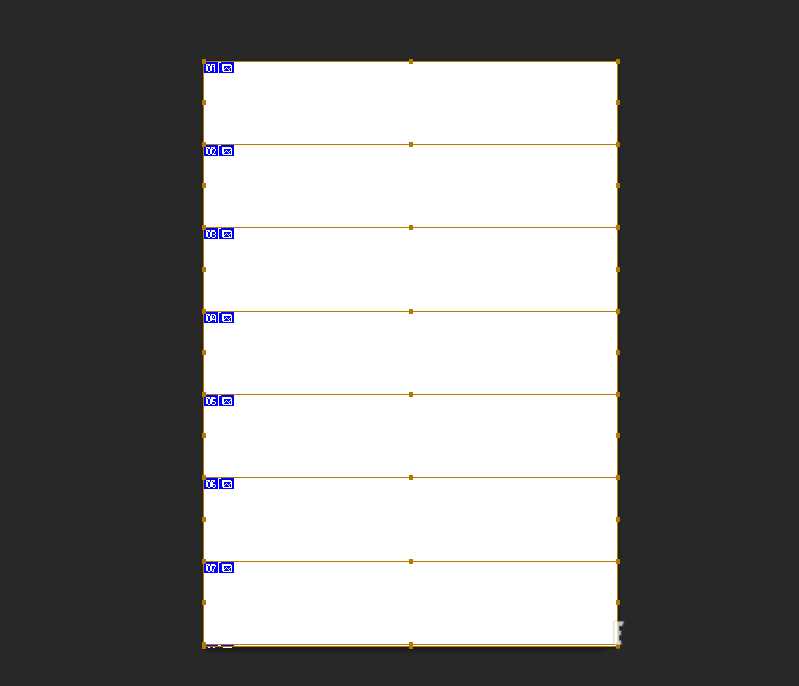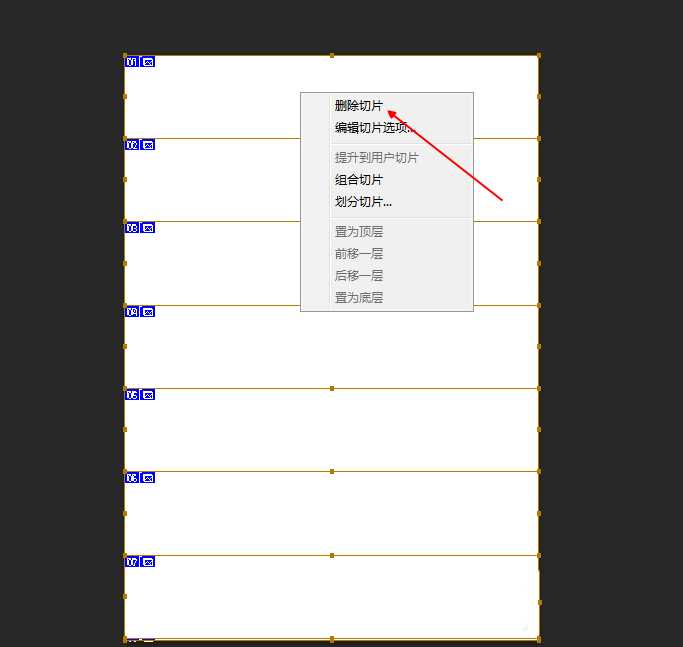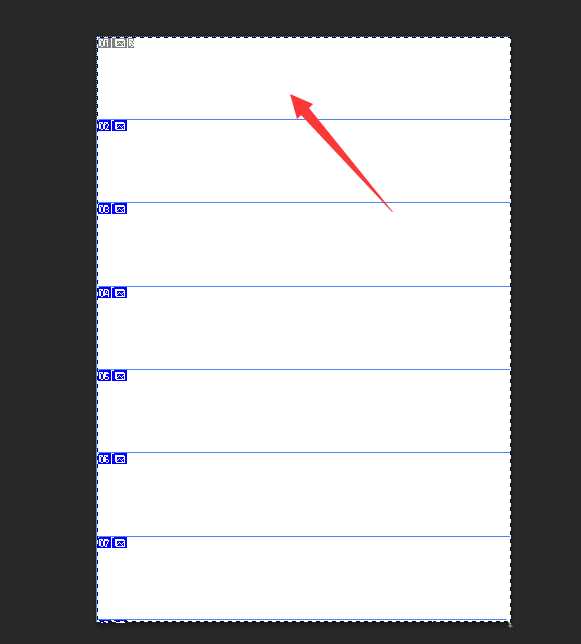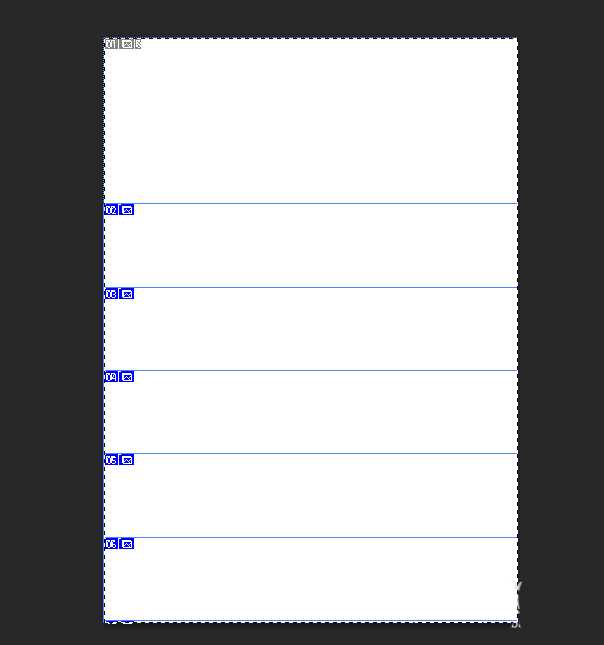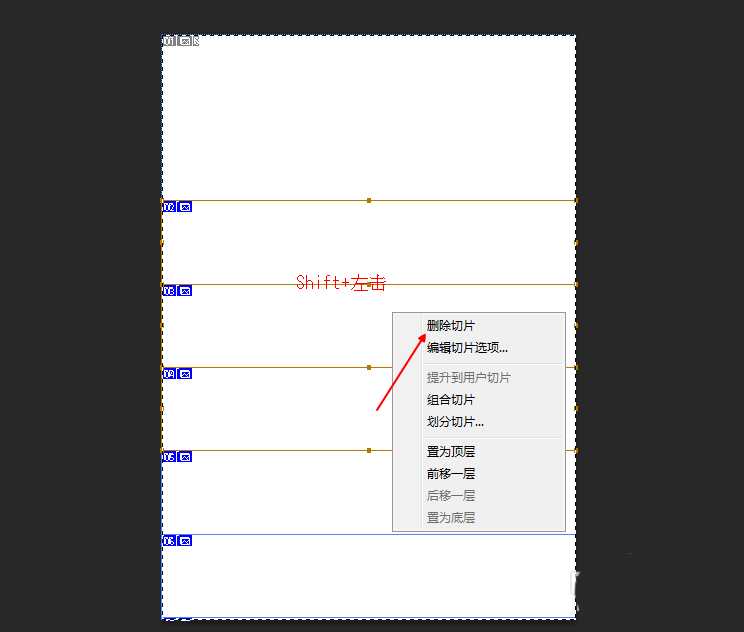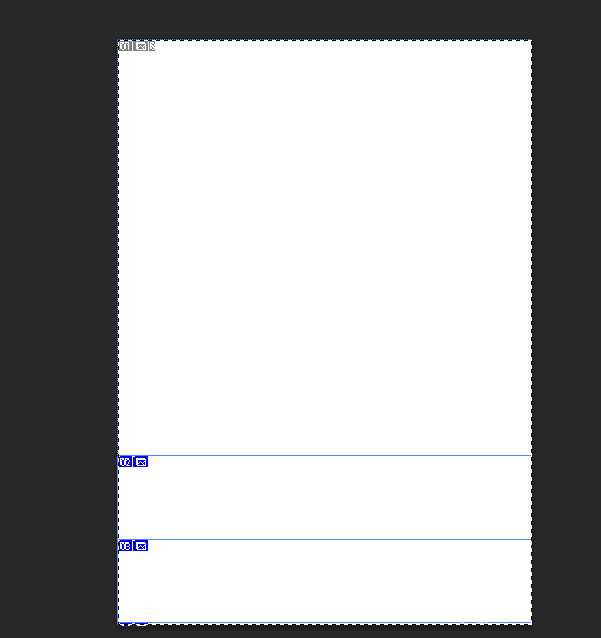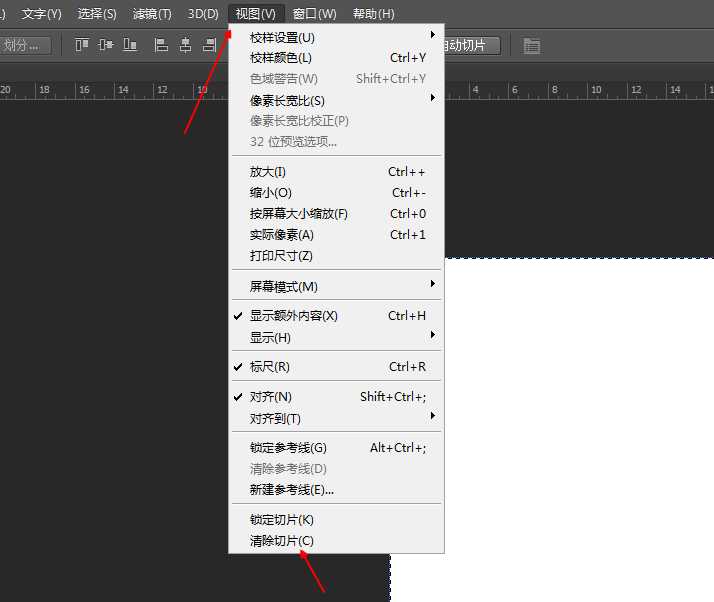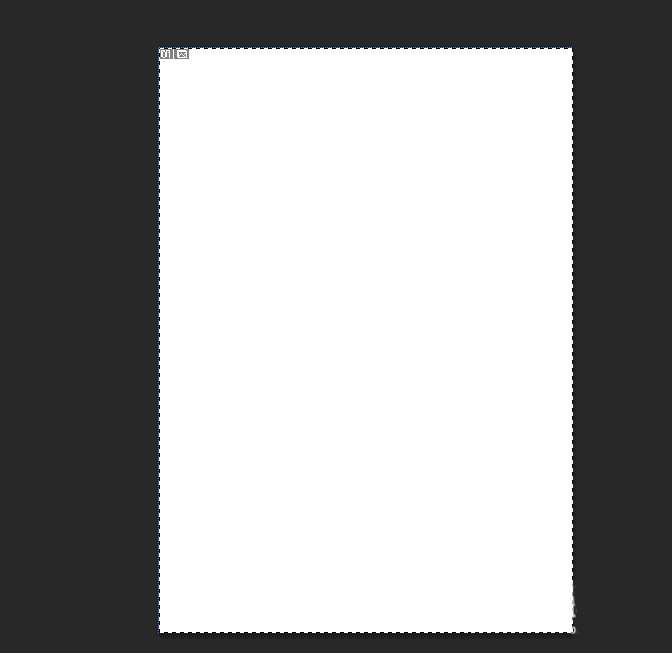站长资源平面设计
ps怎么清除切片? ps清除所有切片的教程
简介清除切片有三种方法,第一种一个一个来进行删除,第二种,选定想要清楚的进行清除,第三种,全部清除。首先,可以看到一张图片已经被全部切片均分。软件名称:Adobe Photoshop 8.0 中文完整绿色版软件大小:150.1MB更新时间:2015-11-04立即下载第一种方法:1、点击一张想要删除
清除切片有三种方法,第一种一个一个来进行删除,第二种,选定想要清楚的进行清除,第三种,全部清除。首先,可以看到一张图片已经被全部切片均分。
- 软件名称:
- Adobe Photoshop 8.0 中文完整绿色版
- 软件大小:
- 150.1MB
- 更新时间:
- 2015-11-04立即下载
第一种方法:
1、点击一张想要删除的切片,右键鼠标,单击“删除切片”即可轻松删除。
2、删除之后的效果如下,删除掉的切片蓝色外框会消失。
第二种方法:
1、删除部分切片,shift+左键鼠标,选中想要删除的切片,然后右键鼠标,选择删除切片即可。
2、删除之后的效果如下,被选中的几个切片全部删除掉了。
第三种方法:
1、直接将全部切片清除,选择上方的“视图”,找到“清除切片”。
2、全部清除之后的效果如下。
相关推荐:
PS怎么用切片工具添加链接?
ps怎么将图片切片并添加网址链接?
ps怎么切割图片? ps划分切片工具的使用方法